Додає зображення до бібліотеки darktable, з можливістю за бажанням скопіювати їх з іншого місця у файловій системі або з підключеної камери.
Докладнішу інформацію див. у розділі підтримувані формати файлів.
елементи керування модулем
Наступні кнопки відображаються в інтерфейсі модуля за замовчуванням:
- Open from disk
- Add existing images to the darktable library without copying or moving files. If you only add a single image to the library it will be automatically loaded in the darkroom.
- Import from camera
- Create copies of images from the filesystem and then add those copies to the Ansel library.
параметри модуля
Натисніть на мітку “параметри” або кнопку розширювача (трикутник) біля неї, щоб відобразити наступні додаткові параметри.
Усі параметри зберігаються від одного сеансу до наступного і можуть бути збережені як пресети модуля.
- ігнорувати рейтинг з exif
- Поставте прапорець, щоб ігнорувати будь-який рейтинг, що зберігається в даних Exif зображення, і натомість використовувати задане значення (нижче).
- початковий рейтинг
- Початковий рейтинг в зірках (від 0 до 5) для всіх нових імпортованих зображень (за замовчуванням 1).
- застосовувати метадані
- Поставте прапорець, щоб автоматично встановлювати поля метаданих та/або теги під час імпорту (див. нижче).
- метадані
- Якщо встановлено прапорець “застосовувати метадані”, для заповнення подається список видимих полів метаданих (докладніше див. редактор метаданих). Будь-які заповнені рядки автоматично додаються до імпортованих зображень. Ви також можете вибрати будь-який пресет, збережений в модулі редактора метаданих.
Двічі клікніть на мітці, щоб скинути відповідне поле. Двічі клікніть на мітці “пресети метаданих”, щоб скинути всі поля.
Коли налаштування > збереження даних > записувати файли xmp для кожного зображення не встановлено, з’являється додаткова колонка “з xmp”, щоб ви могли вибрати чи слід запобігати імпорту метаданих із файлів XMP.
- теги
- Якщо ви бажаєте додати додаткові теги за замовчуванням під час імпортування зображень, ви можете вказати їх тут як список, відокремлений комами. Як і у випадку з метаданими, ви також можете вибрати будь-який пресет, збережений в модулі теги.
діалогове вікно імпорту
The following example screenshot is taken from the “Open from disk” button:
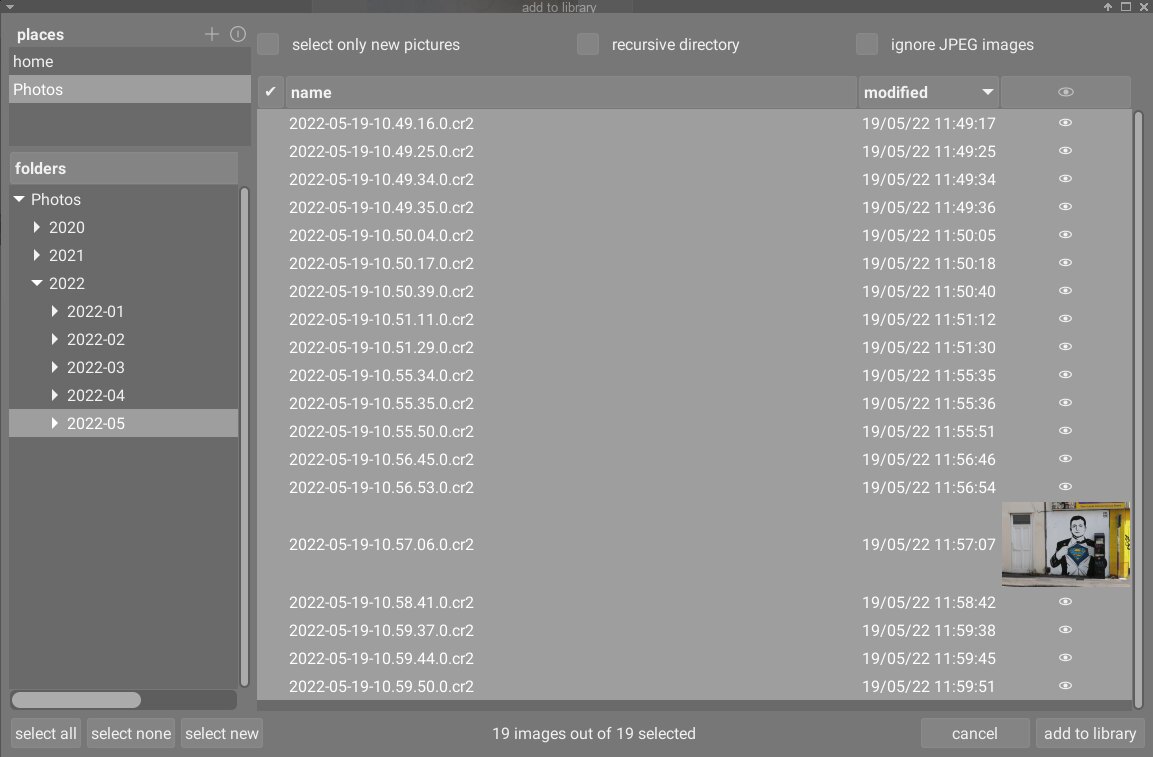
загальна функціональність
місця і папки
Діалогове вікно імпорту має на меті дозволити вам встановити загальні місця імпорту, щоб зробити подальший імпорт якомога простішим. Коли ви вперше відкриваєте діалогове вікно, darktable намагається додати деякі загальні місця (домівка, зображення, змонтовані пристрої) на панель місць. Ви можете додати нові місця до списку, натиснувши кнопку +, і ви можете видалити місця зі списку, клікнувши правою кнопкою миші на них. Якщо ви хочете відновити місце за замовчуванням, яке ви видалили, ви можете зробити це за допомогою кнопки скидання.
Коли ви вибираєте місце, дерево папок автоматично заповнюється (в області папок) з кореневого каталогу вибраного місця. Далі ви можете переміщатися по дереву папок і вибирати папку для імпорту. Останнє вибране місце/папка автоматично завантажується наступного разу, коли ви відкриєте діалогове вікно.
На наведеному вище прикладі знімка екрана ви можете побачити, що для кореневої папки “Photos” було створено “місце” та вибрано підпапку в цій структурі. Це рекомендований робочий процес для імпорту – вам не доведеться створювати нові місця дуже часто.
файли
Як тільки ви вибрали папку, область файлів автоматично заповниться списком файлів, знайдених у цій папці. За замовчуванням вибираються всі файли у вибраній папці.
You can view thumbnails for any of the images by clicking on the
Після того, як ви задоволені своїм вибором, натисніть Enter або натисніть кнопку внизу справа на екрані для імпорту (ця кнопка буде називатися по-різному залежно від типу імпорту, що виконується).
Натисніть Escape або натисніть кнопку “скасувати”, щоб вийти без імпорту.
загальні опції
Наступні додаткові опції є загальними для всіх діалогових вікон імпорту:
- імпортувати з підкаталогами
- Поставте прапорець, щоб імпортувати зображення у вибраній папці і всіх підпапках. Рекомендується не використовувати цю опцію для імпорту великої кількості зображень в одному сеансі. Процес імпорту змушує darktable генерувати мініатюри для всіх імпортованих зображень, але врешті-решт він зможе зберегти лише найновіші у своєму кеші. Тому краще імпортувати зображення меншими шматками, щоб уникнути зниження продуктивності.
- ігнорувати JPEG файли
- Позначте цю опцію, якщо в тій самій папці є зображення
JPEG, які ви не бажаєте імпортувати. Цей параметр зазвичай використовується там, де камера зберігаєRAW+JPEG, і ви хочете працювати лише з файламиRAW, залишаючи зображення JPEG незайманими.
Open from disk
The “Open from disk” button allows you to add one or more existing images to the darktable library from the local filesystem. This process does not copy or move images but merely adds their details to the library database and creates XMP sidecar files for them.
- вибирати лише нові
- Поставте прапорець, щоб обмежити початковий вибір (коли діалогове вікно завантажується) лише тими зображеннями, які ще не завантажені в бібліотеку darktable. Якщо ви спробуєте перезавантажити наявні зображення в бібліотеку darktable, дані для цих зображень будуть перезавантажені з файлів XMP. У нижній частині діалогового вікна також доступна кнопка для вибору лише “нових” зображень для поточно вибраної папки.
Note: “Open from disk” does not create duplicates of your image files in a separate folder structure but processes them in-situ. The “Open from disk” process simply adds details of those images to darktable’s library database (and creates an XMP sidecar file if applicable) allowing the images to be viewed and developed.
Це означає, що якщо ви видалите зображення з диска після їх додавання, darktable більше не зможе отримати до них доступ. Більше того, darktable не стежить за змінами у файловій системі. Будь-які нові зображення не відображатимуться, поки їх не буде імпортовано явно.
Import from camera
This option copies images from another location on your filesystem (including mounted storage devices) and then adds the copied images to the darktable library.
Наступні додаткові опції доступні для керування іменами файлів та каталогів скопійованих файлів. За замовчуванням відображається лише опція “завдання імпорту” – натисніть на мітку “правила іменування” або значок розширювача (трикутник) поруч, щоб показати додаткові опції:
- завдання імпорту
- Ім’я завдання імпорту (заповнює змінну
$(JOBCODE)). - замінити сьогоднішню дату
- Введіть дійсну дату/час (у форматі
YYYY-MM-DD[Thh:mm:ss]), якщо ви хочете замінити поточну дату/час, що використовуються при розширенні змінних$(YEAR),$(MONTH),$(DAY),$(HOUR),$(MINUTE)і$(SECONDS). Інакше залиште поле порожнім. - шаблон іменування базового каталогу
- Частина базового каталогу в шаблоні імен (за замовчуванням
$(PICTURES_FOLDER)/Darktable). Натисніть на значок біля поля введення, щоб вибрати каталог вручну. - шаблон іменування підкаталогів
- Частина підкаталогу в шаблоні імен (за замовчуванням
$(YEAR)$(MONTH)$(DAY)_$(JOBCODE)). - зберегти оригінальне ім’я файлу
- Встановіть цей прапорець, щоб під час імпорту зберегти оригінальне ім’я файлу, а не використовувати шаблон нижче.
- шаблон іменування файлів
- Частина імені файлу в шаблоні імен (за замовчуванням
$(YEAR)$(MONTH)$(DAY)_$(SEQUENCE).$(FILE_EXTENSION)). - тримати це вікно відкритим
- Тримати вікно відкритим після завершення імпорту, дозволяючи багаторазове імпортування, але з різними опціями іменування.